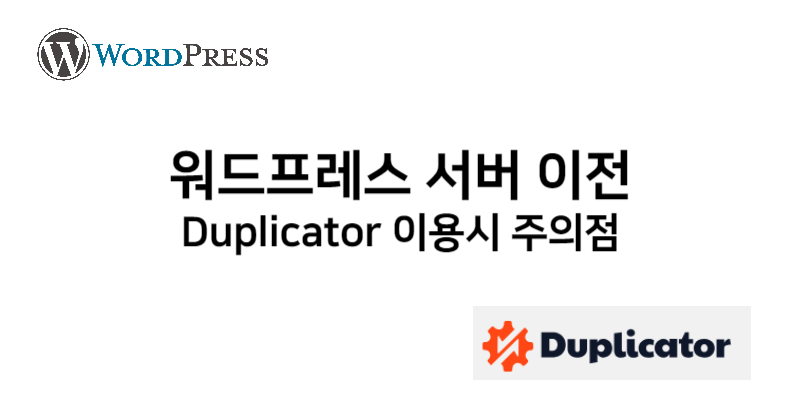오늘 글에서는 워드프레스를 이전하는 가장 쉬운 방법 중 하나인 Duplicator 플러그인 사용시 주의사항에 대해서 알아보겠습니다. 제일 중요한 주의사항은 Duplicator로 워드프레스 이전 시 무조건 도메인 설정까지 완료해 주어야 한다는 점입니다. 그렇지 않으면 모든 글의 주소가 IP주소를 기반으로 설정되어 나중에 곤란한 상황이 발생할 수 있습니다.
Duplicator를 이용한 서버 이전 절차 (A 서버에서 B 서버로 이전하는 경우)
- A서버에 Duplicator를 설치한 뒤 패키지 생성을 합니다.
- 패키지 생성을 완료한 후 FTP를 이용하여 archive 파일과 installer.php파일을 로컬 컴퓨터로 다운로드합니다.
- 서버B에 워드프레스를 새롭게 설치합니다.
- 기존 A서버에 할당하였던 도메인을 B서버에 할당한 뒤 https 연결 설정을 완료합니다.
- archive 파일과 installer.php파일을 wordpress 폴더 아래로 복사합니다.
- 도메인주소/installer.php 브라우저에서 실행하여 복구를 진행합니다.
Duplicator를 이용하는 이유
워드프레스 이전 설치를 지원하는 플러그인은 여러개가 있으나 주로 많이 사용하시는 것이 all in one wp migration과 오늘 설명드릴 duplicator입니다. 그 외에 수동으로 설치하는 방법도 있지만 워드프레스를 수준급으로 이용하실 수 있는 분들만 가능한 방법입니다.
All in one WP Migration은 가장 쉬운 인터페이스를 지원합니다. 파일을 백업한 뒤 로컬에 내려받고 다시 이전설치 할 워드프레스에서 파일을 업로드하면 됩니다. 다운로드나 업로드 모두 웹상에서 가능하기 때문에 쉽게 서버를 이전할 수 있습니다. 하지만 가끔 업로드 과정에서 전송 시 멈춤현상이 있으며, 업로드 용량제한이 있기 때문에 큰 용량의 서버를 이전하신다면 다른 방법을 찾아야 합니다.
그 다음으로 고려할 수 있는 것이 duplicator입니다. Duplicator의 장점은 패키지라는 백업파일을 만드는데 별도의 용량제한이 없다는 것입니다. 하지만 백업된 파일을 웹상으로 업로드하기 위해서는 약간의 FTP를 이용할 수 있는 지식이 필요합니다.
저도 처음에는 All in one WP Migration을 이용하여 작업을 시도하였으나 업로드 과정에서 계속 문제가 발생하여 결국에는 Duplicator를 이용하여 서버 이전을 완료할 수 있었습니다.
Duplicator 설치하기
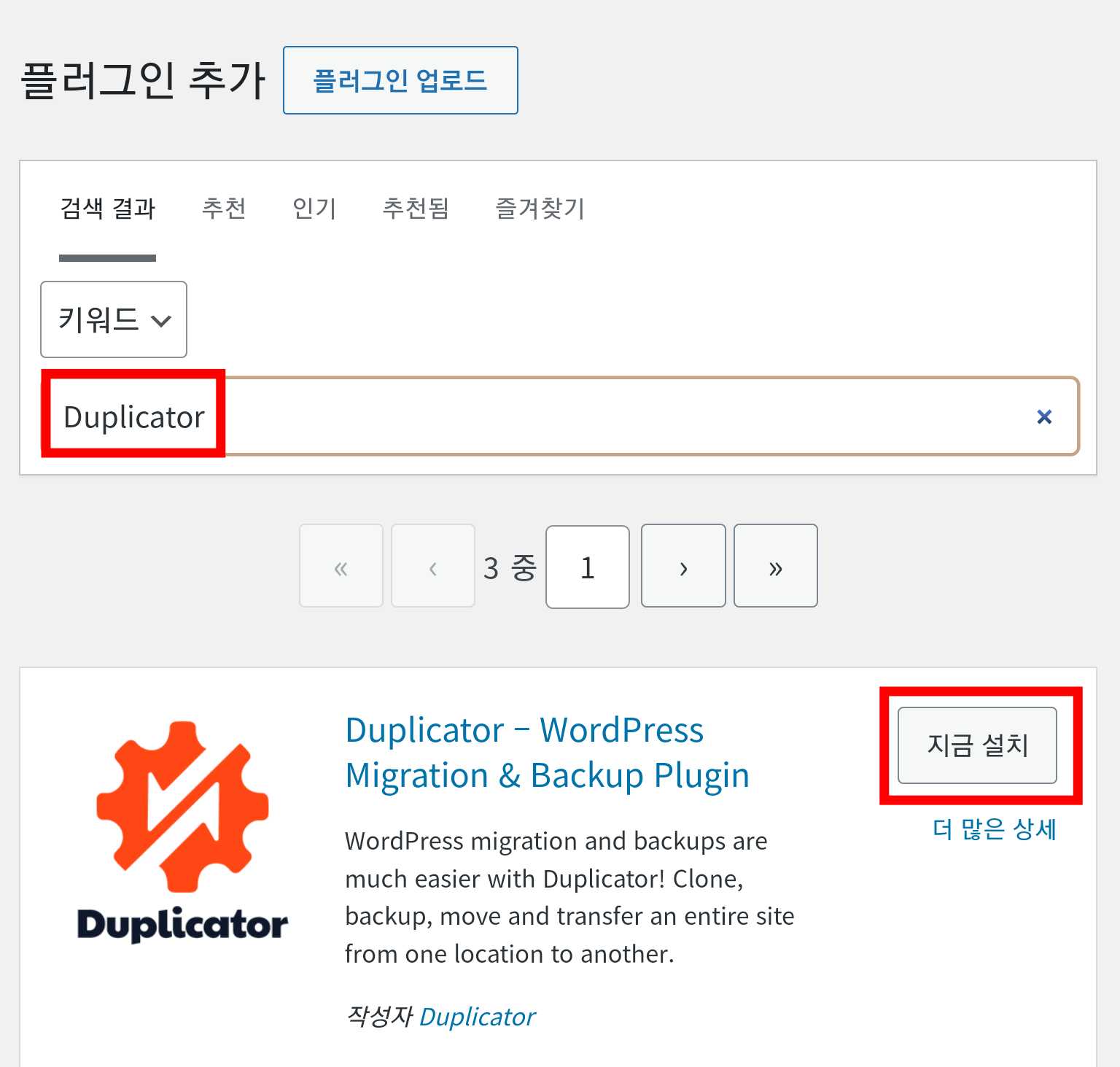
Duplicator를 설치하기 위해서 [플러그인]-[새로설치]를 선택한 뒤 ‘Duplicator’를 검색해서 설치합니다. 설치 후 활성화를 클릭하면 활성화가 진행되고 왼쪽 메뉴에 Duplicator가 생성됩니다.
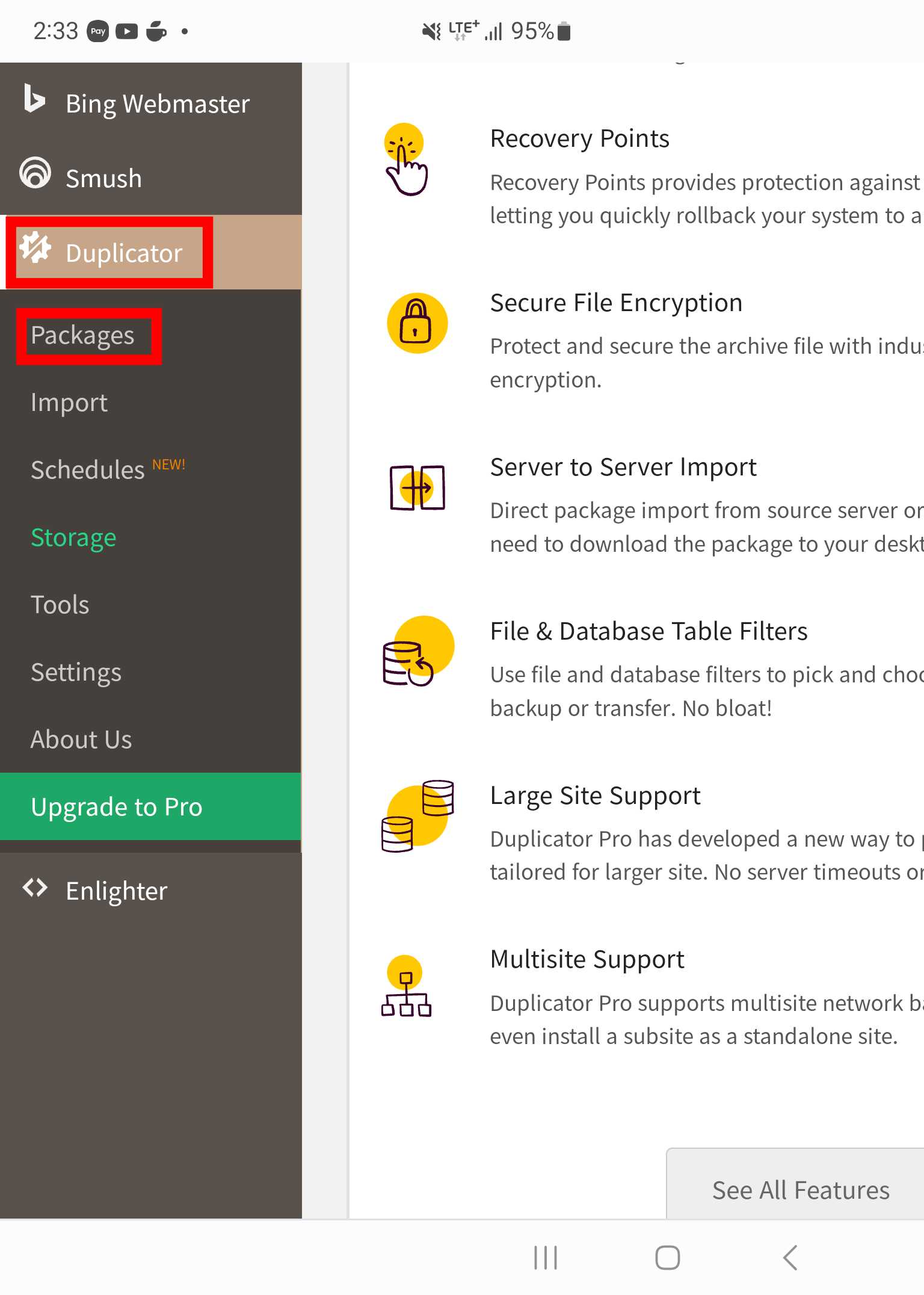
Duplicator 메뉴를 선택하여 나오는 메뉴 중 Packages를 선택합니다. 자신의 워드프레스 파일을 백업하는 기능입니다.
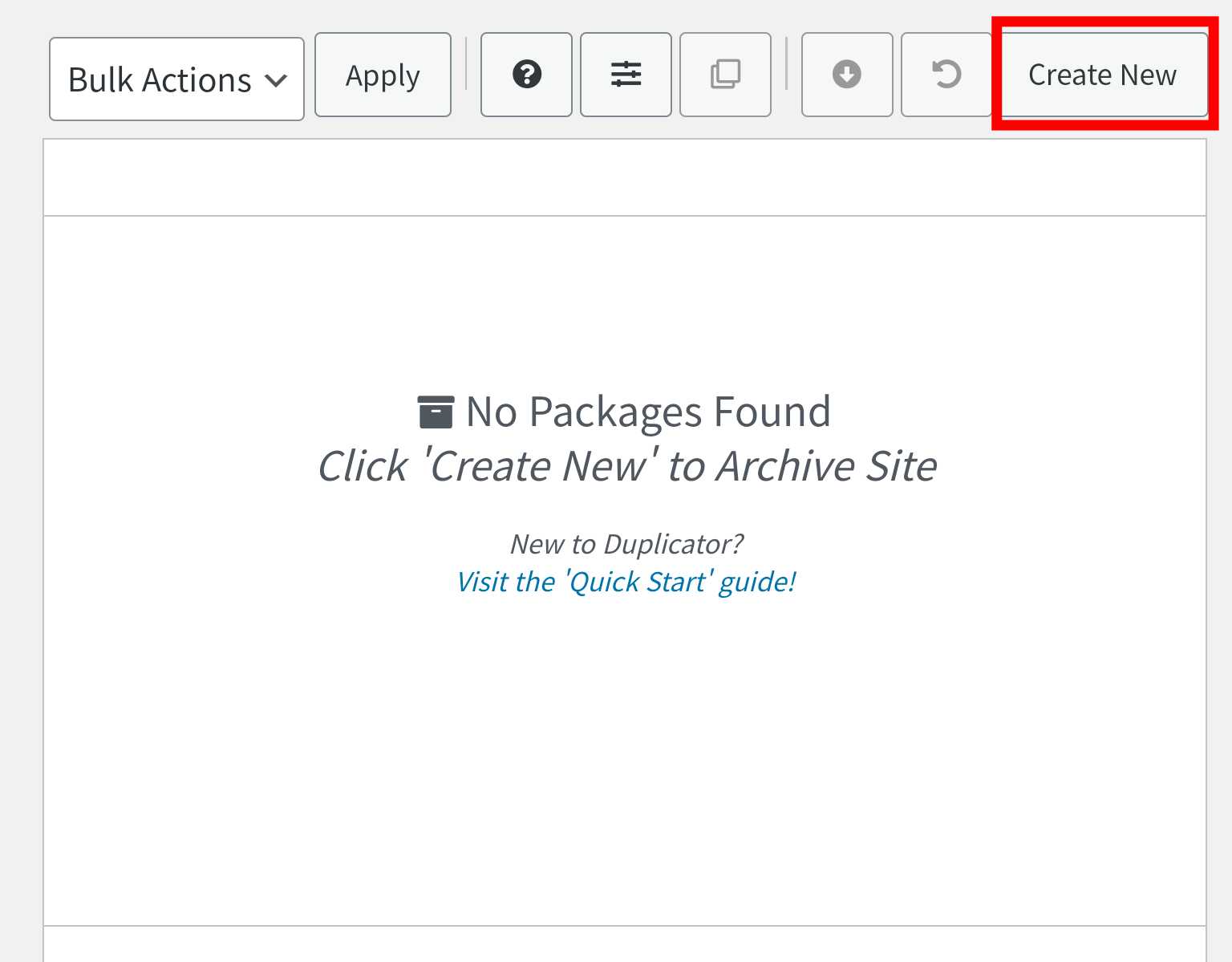
Packages를 선택하면 자신이 이전에 백업한 패키지 목록이 나옵니다. Create New를 클릭하여 새로운 패키지를 생성합니다.
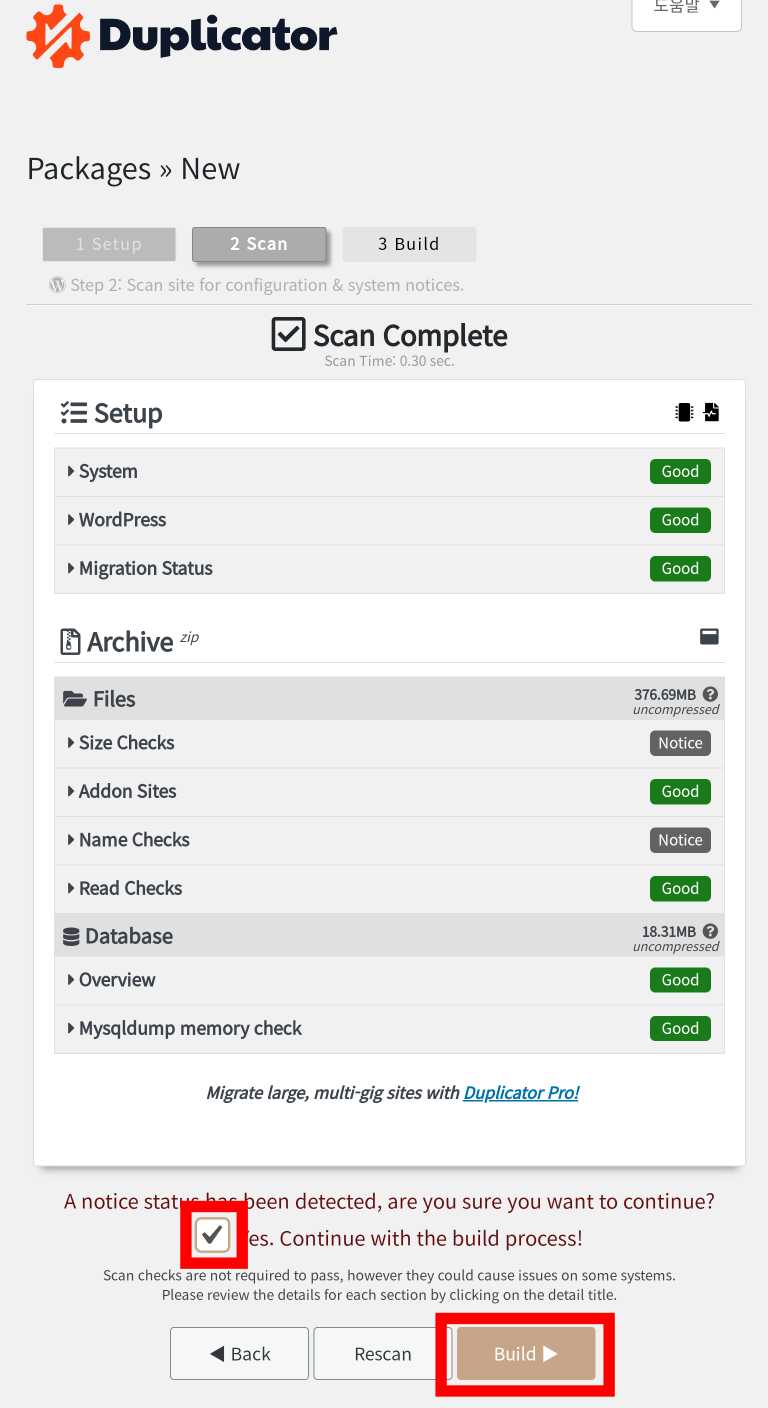
현재 서버 상태를 스캔하고 난 뒤 결과를 보여줍니다. 아래에 Yes. Continue with the build process! 를 선택한 뒤 Build를 클릭합니다.
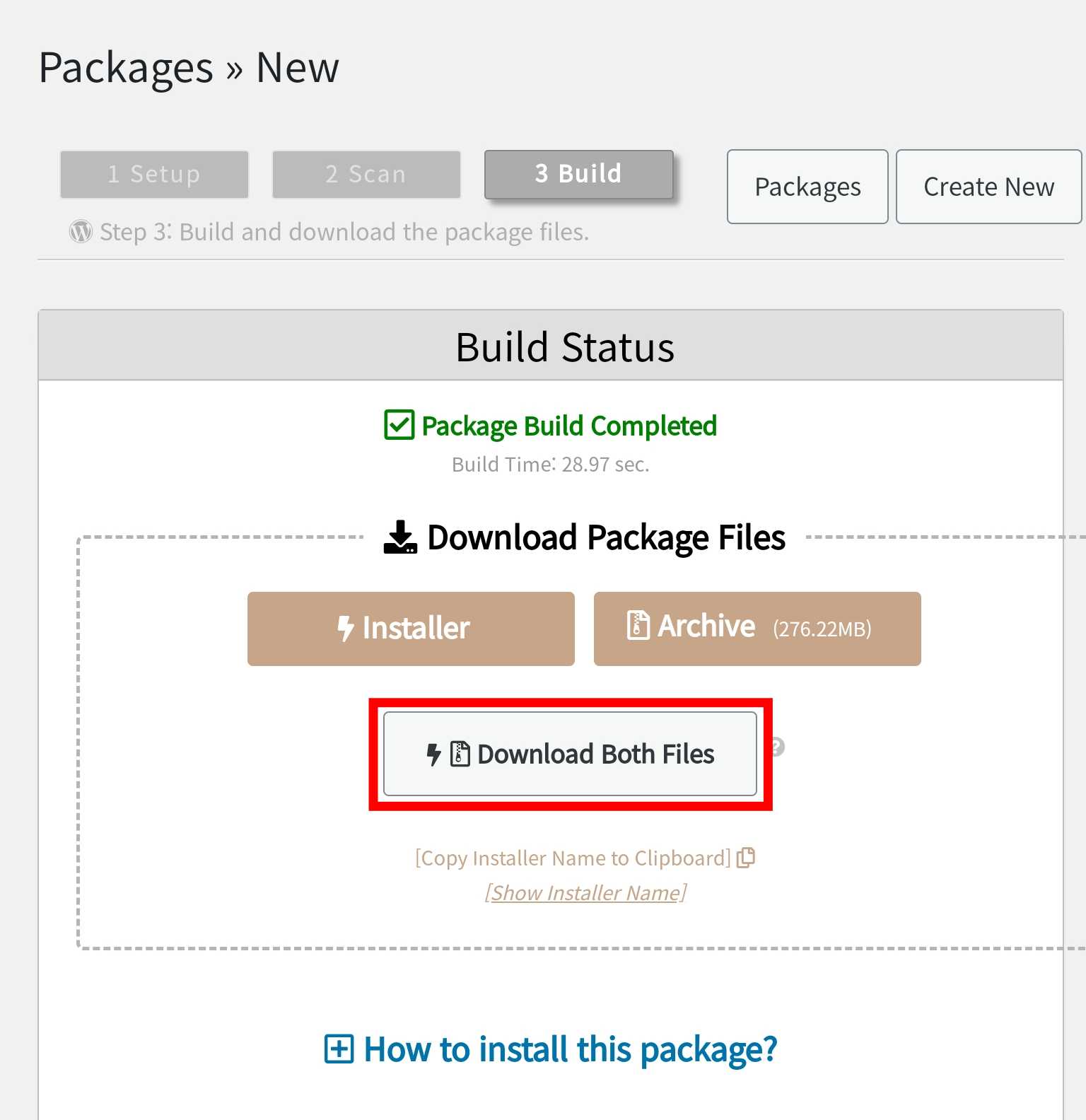
패키지 생성이 완료되었습니다. Download Both Files를 클릭하여 파일을 자신의 컴퓨터에 다운로드 합니다.
이로써 자신의 워드프레스를 설치하기 위한 기본절차가 모두 마무리되었습니다.
이전할 워드프레스 만들기
기존의 서버의 내용은 백업하여 자신의 컴퓨터에 저장하였으니 이제 다음 단계를 진행하도록 하겠습니다. 그 다음 절차는 새로운 서버를 개설하고 워드프레스를 생성하는 것입니다. 만약 클라우드웨이즈나 AWS라이트세일 등의 서비스를 이용하신다면 쉽게 워드프레스를 생성하실 수 있으시겠지만 자신이 직접 서버에 설치하시고 설정까지 하시길 원하신다면 다음의 링크를 순서대로 따라가시길 바랍니다.
워드프레스 생성에서 중요한 것은 기존 워드프레스에 연결되어 있던 도메인을 새로운 워드프레스에 연결해 준 뒤 복원을 해야 한다는 점입니다. Duplicator의 원리가 새로운 워드프레스 서버 환경에 맞춰 기존 서버의 데이터베이스를 이전하는 것이기 때문에 단순 복사 붙여넣기가 아닌 일부 데이터가 변경되어 저장됩니다.
따라서 도메인 주소 없이 ip주소로만 워드프레스에 접근하는 상태라면 기존의 글 주소가 모두 ip주소 기반으로 저장되어 나중에 문제가 발생할 수 있습니다.
새로운 워드프레스에 기존 데이터 복원하기
앞서 새로운 워드프레스 설정까지 완료하셨다면 이제 마지막으로 데이터를 옮겨보도록 하겠습니다. 앞서 생성한 패키지는 다운로드받아 현재 자신의 로컬 컴퓨터에 저장되어 있는 상태입니다.
FTP를 이용하여 다운로드 받은 파일을 새롭게 만든 워드프레스로 옮겨야 합니다. 파일은 wordpress 폴더에 옮겨야 합니다. 만약 앞서 제 블로그의 글을 따라서 워드프레스를 만들었다면 /usr/share/nginx/html/wordpress 경로에 워드프레스가 설치되어 있을 것입니다.
파일을 옮기는 작업은 FTP를 주로 이용하게 되는데 FTP에 파일을 올리기 위해서는 wordpress의 폴더 권한을 임시로 바꿔 주어야 합니다. 다음 명령어를 터미널에 입력하여 외부 사용자가 워드프레스에 파일을 업로드 할 수 있도록 수정하겠습니다.
sudo chmod 777 /usr/share/nginx/html/wordpress/
FPT를 이용하여 워드프레스에 글을 업로드하는 방법은 아래의 글을 참고하시기 바랍니다.
워드프레스 관리를 위한 FTP 프로그램 비교(클릭, 준비중)
zrchive.zip 파일과 installer.php파일을 업로드 하셨다면 이제 브라우저에 아래 주소로 접근해 보겠습니다.
https://도메인주소/installer.php
다시 한번 강조드리는 사항은 도메인주소를 서버와 연결하고 https설정까지 완료하시길 당부드립니다. installer.php 파일을 실행한 뒤에 설치 과정을 순서대로 따라하시면 워드프레스 이전 설치가 완료됩니다.